
口座開設のやり方がよくわからないから不安…。
今回は、このような悩みをお持ちの方向けに、口座開設の方法をお伝えしたいと思います!
申し込みは全部スマホで完結するから簡単♪

この記事でわかること
- 初心者にコインチェックがおすすめの理由
- コインチェックの口座開設方法
目次
初心者にコインチェックがおすすめな理由3つ

セキュリティが高く信頼できる
『コインチェック』は、東証プライム上場企業のマネックスグループを親会社に持っています。
2018年にNEM流出事件があり、セキュリティ面に心配の声がありましたが、その後現在のマネックスグループに買収され、高レベルのセキュリティに強化されました。
現在は、2022年上半期アプリダウンロード数No.1 ※1、取り扱い通貨数も17種類と国内最大級 ※2 で多くのトレーダーから支持されています!
※1 対象 : 国内の暗号資産取引アプリ、データ協力:AppTweak
※2 2020年12月金融庁暗号資産交換業者登録対象、自社調べ
スマホアプリの操作がかんたん
『コインチェック』のアプリは初心者でも操作しやすい、シンプルな作りになっています。
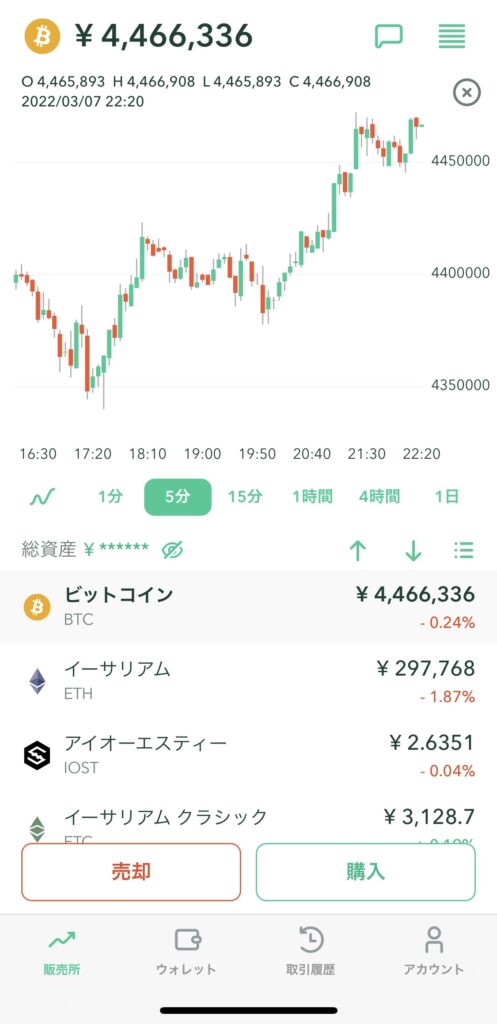
さらに、アプリを開かなくてもスマホのホーム画面で値動きをチェックできる、ウィジェット機能もあるのでいつでも簡単に値動きを確認できるんです!
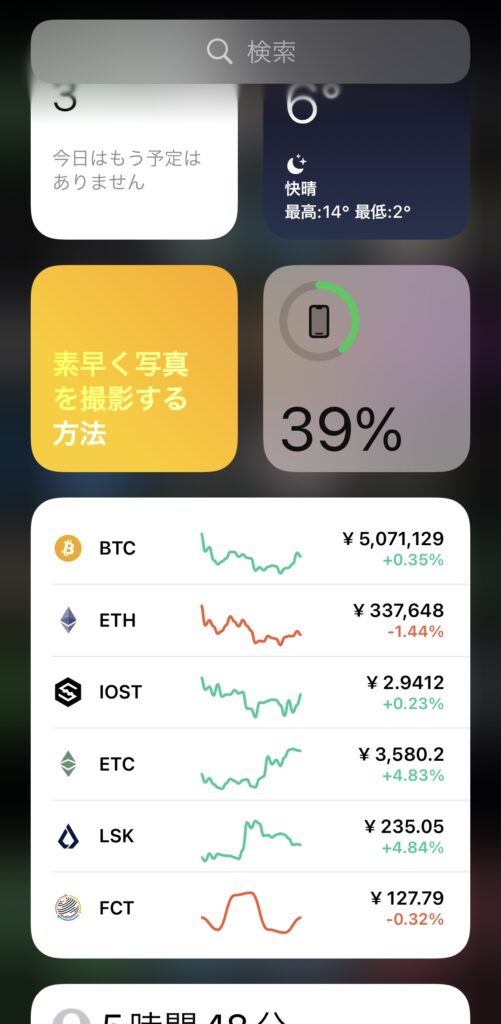
このような感じで、最大6種類の値動きを表示できます。
仮想通貨の値動きは激しいので、すぐにチェックできるのは便利ですよね😄
500円から購入できる
『コインチェック』では、取り扱う全ての仮想通貨を最低500円から購入できます!
初心者にとって最初から何万、何十万を使うのはリスクが大きいですし、不安も大きいですよね。
まずは感覚をつかむために、少額から始められるのは大きなメリットかと思います😄
コインチェックの口座開設方法
必要なモノ
- スマホ
- メールアドレス
- 本人確認書類 以下のものいずれか1点
(運転免許証・パスポート・運転経歴証明書・住民基本台帳カード・マイナンバーカード等)

【ステップ1】アカウント登録
それでは、アカウント登録の方法を1つずつ解説していきたいと思います!
①下の緑のボタンから『コインチェック』の公式サイトにアクセスし、トップページの「会員登録」をタップ
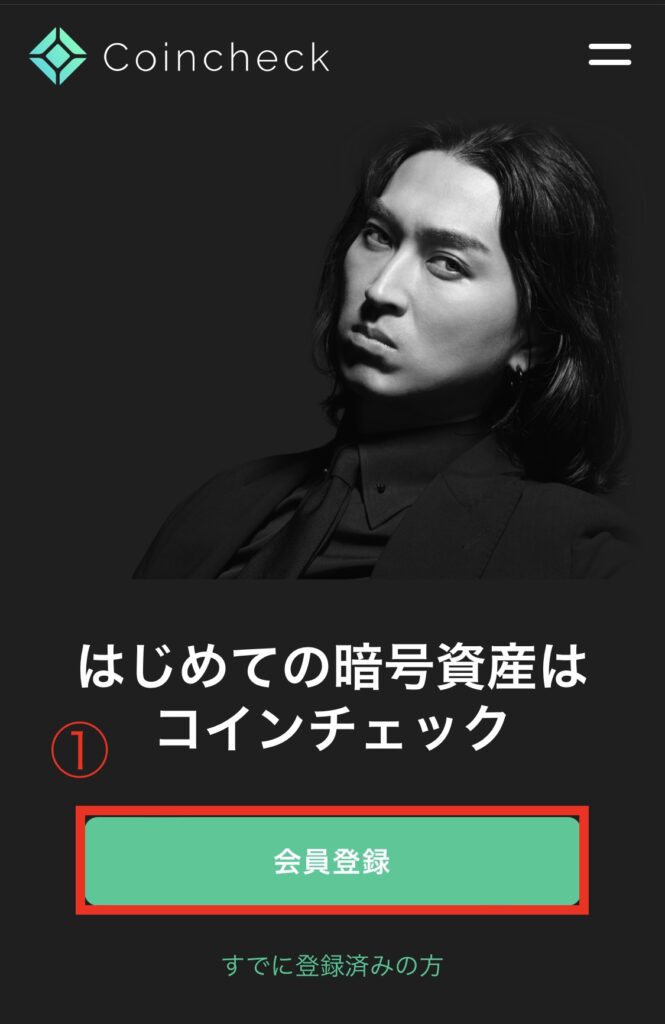
②メールアドレスを入力、半角英数でパスワードを設定し、「私はロボットではありません」にチェックを入れる
③「会員登録」をタップ
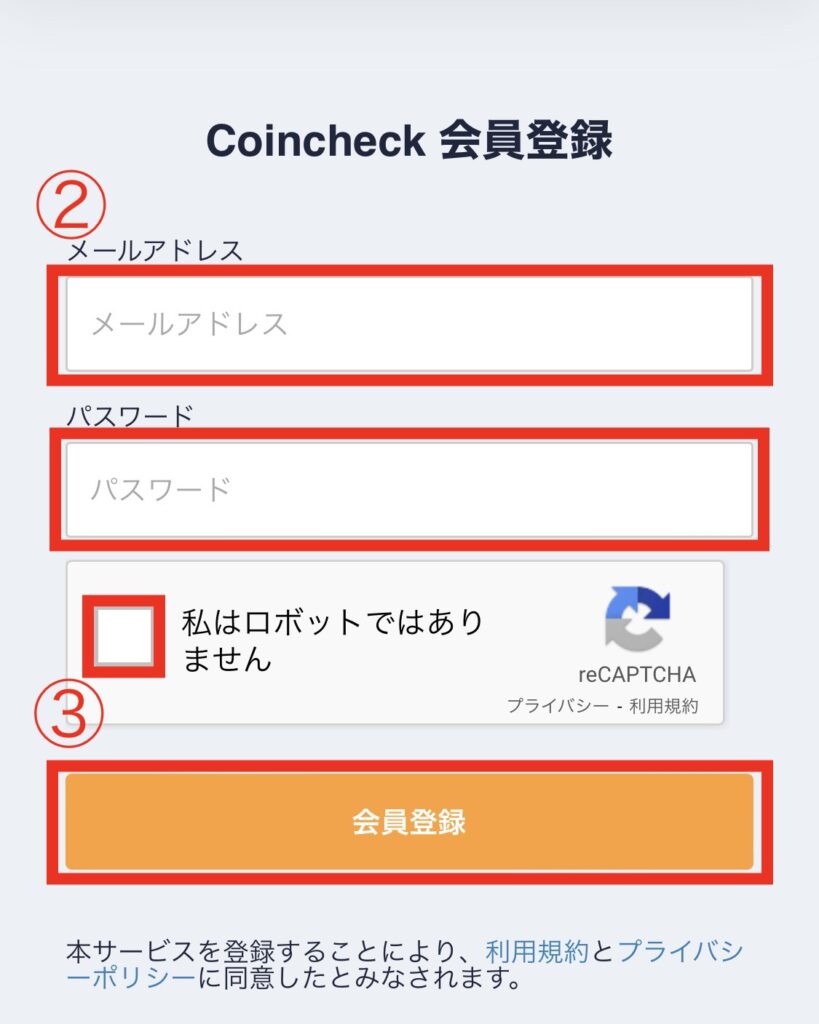
④登録したメールアドレスに認証メールが届くので、本文にあるURLをタップ
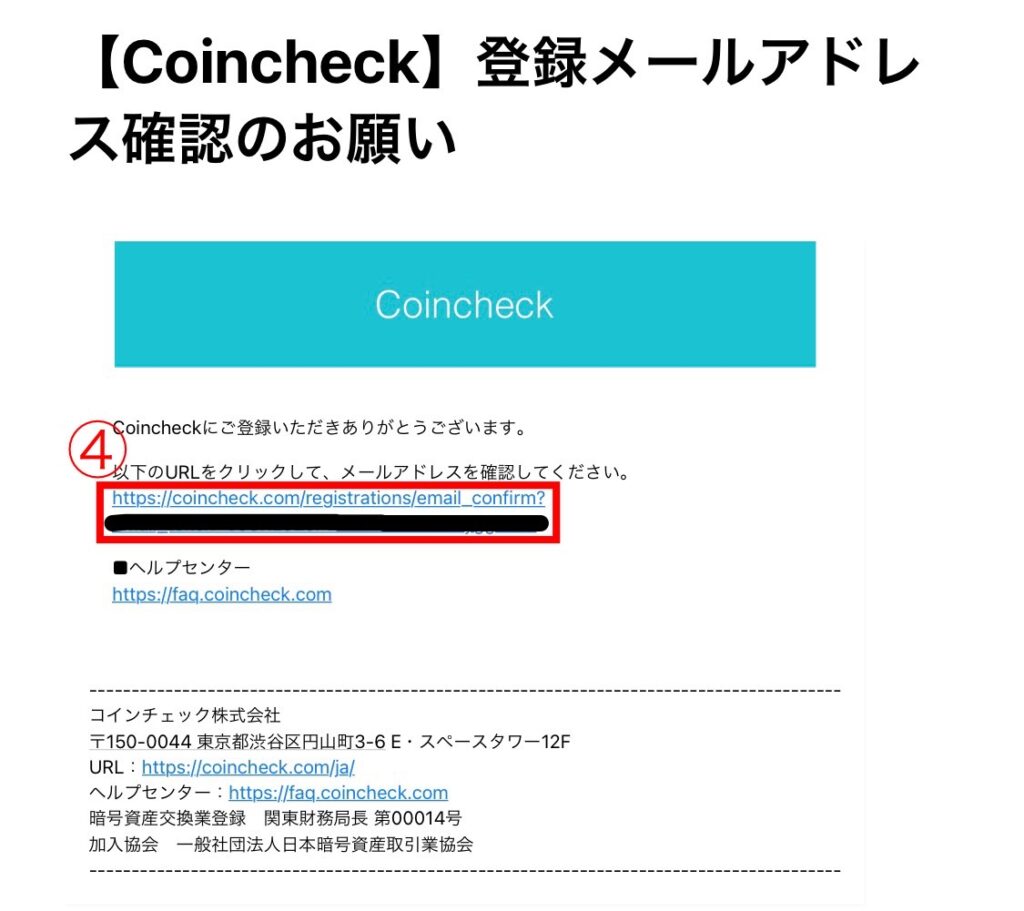
⑤アプリダウンロード画面に遷移したらダウンロード
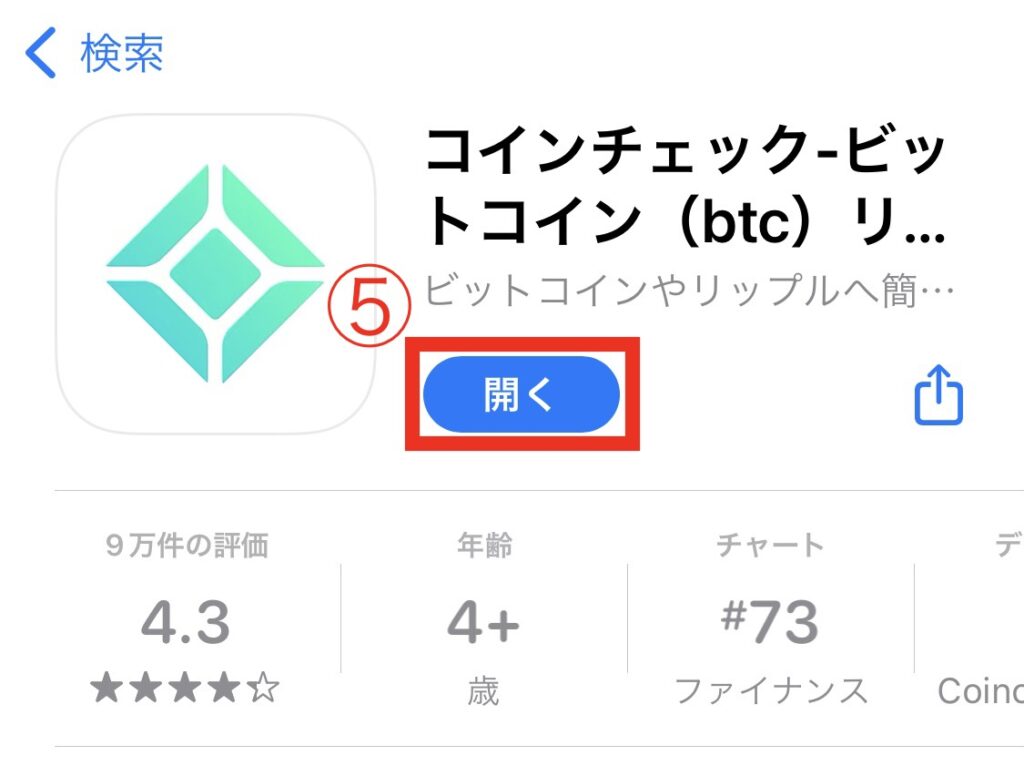
⑥アプリを開いたら、ログインをタップして
⑦登録したメールアドレスと、パスワードを入力して「メールアドレスでログイン」をタップ
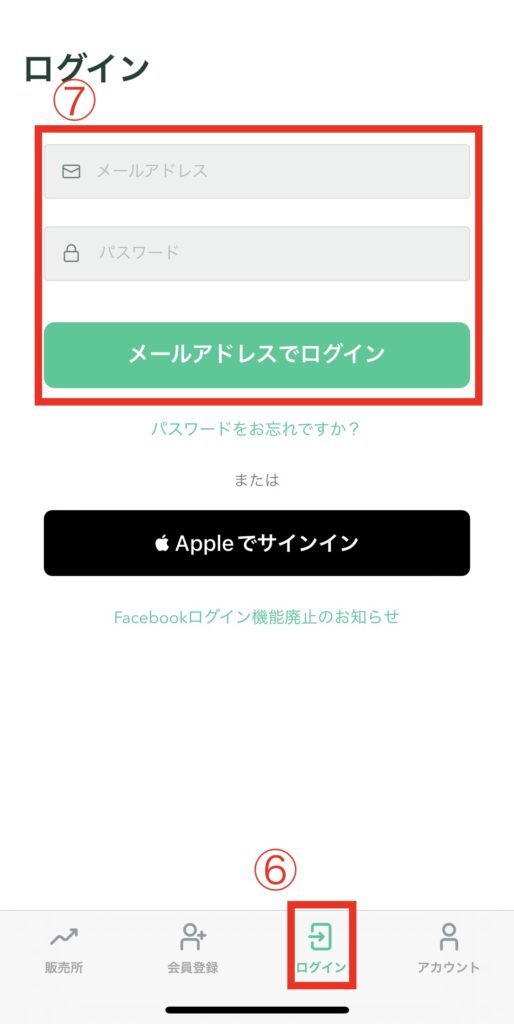
⑧メールアドレス宛に下記のようなメールが届くので、URLをタップ
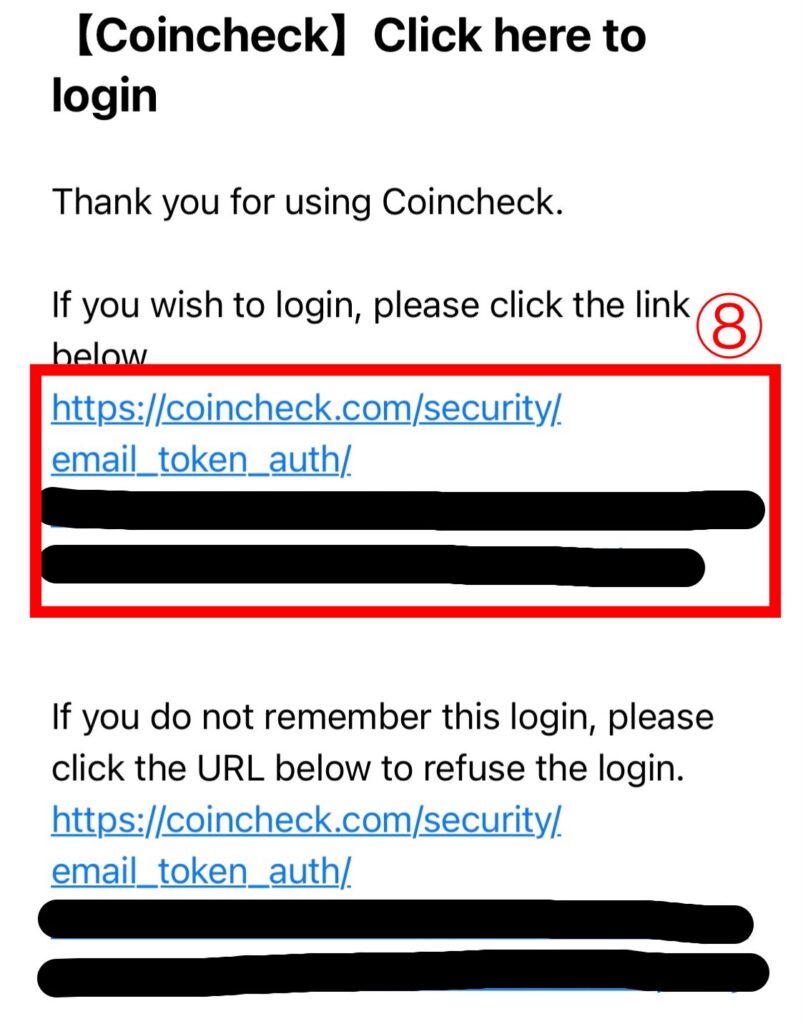
⑨「各種重要事項を確認する」をタップ
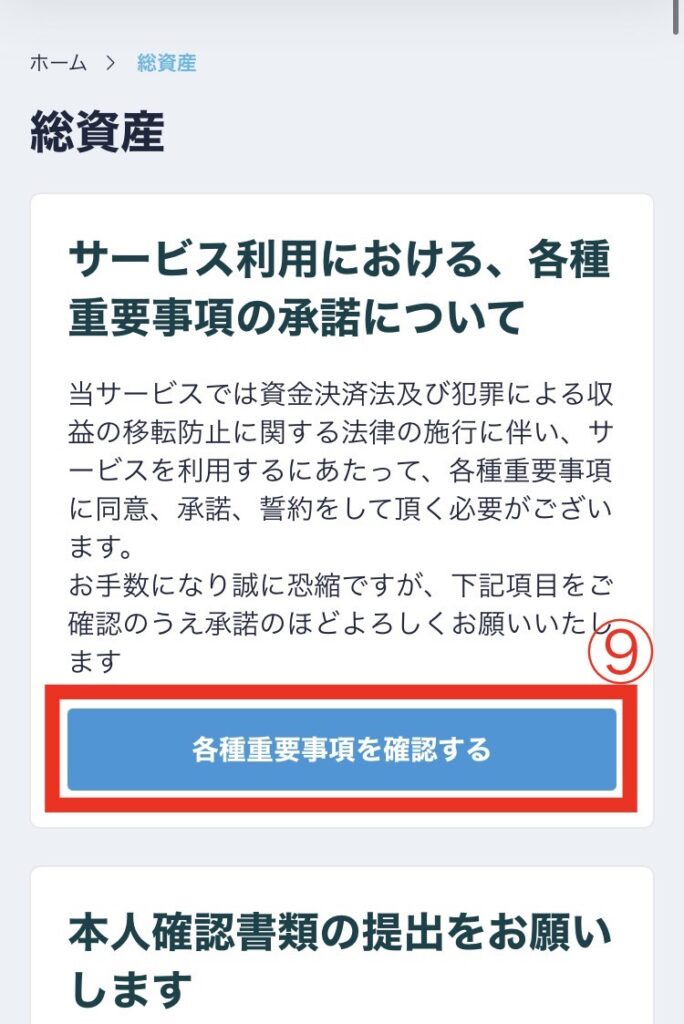
⑩全て確認して、✅を入れたら「本人確認書類を提出する」をタップ
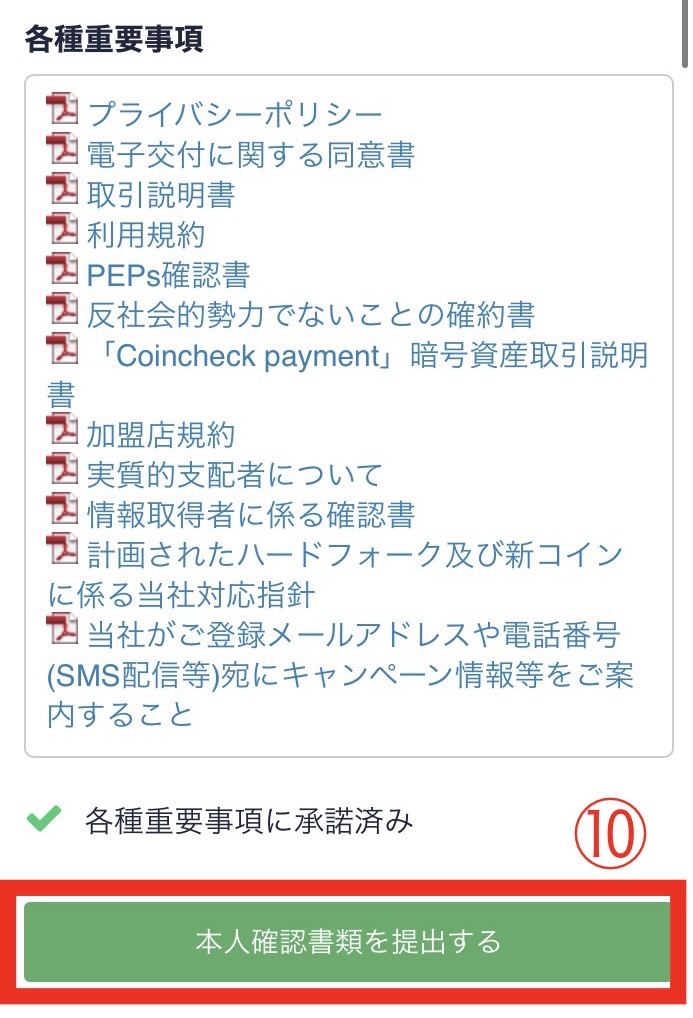
以上でアカウント登録は完了です!
【ステップ2】電話番号認証をする
アカウント登録ができたら、つづいて本人確認をしていきましょう!
①アプリの本人確認画面から電話番号を入力して、「SMSを送信する」をタップ
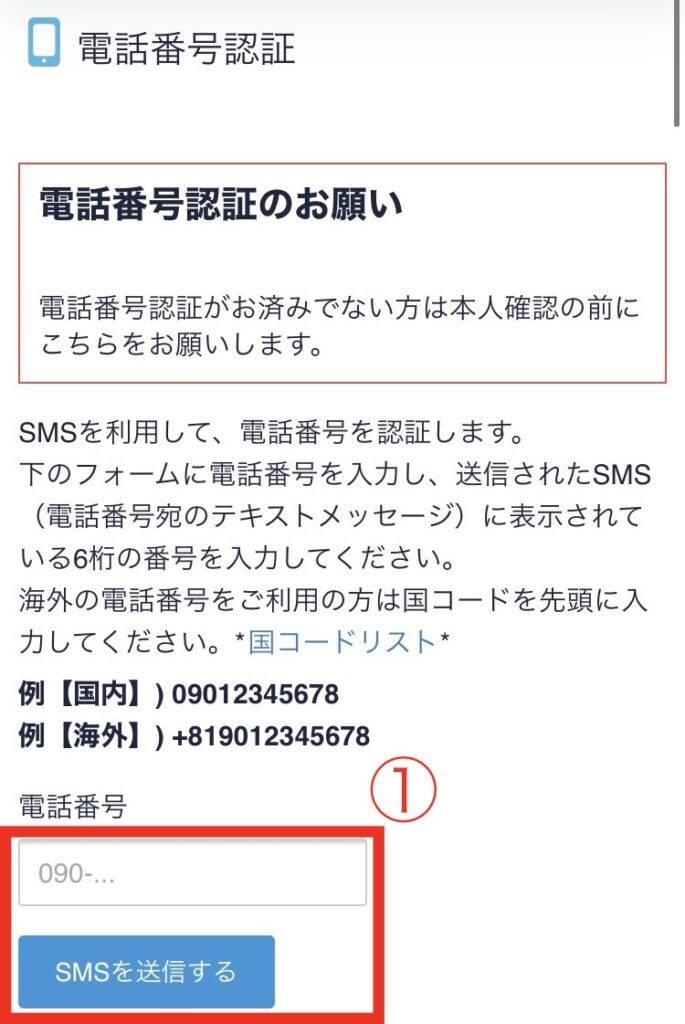
②届いた認証コードを入力して、「認証する」をタップ
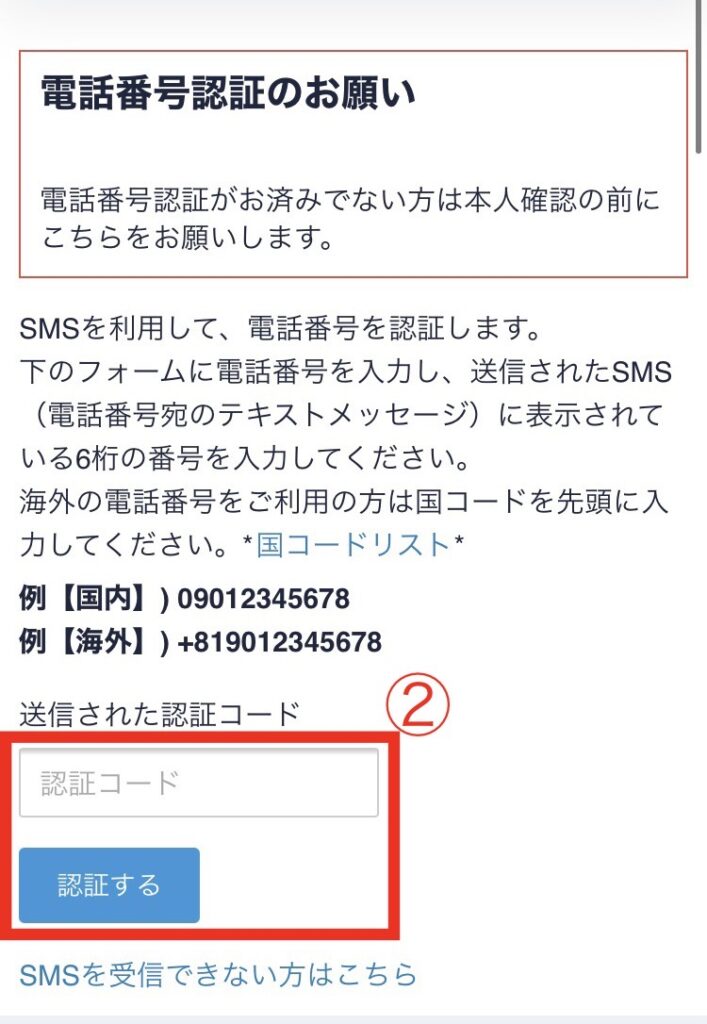
以上で電話番号認証は完了です!
【ステップ3】本人確認書類の提出
つづいて、本人確認書類の提出です。
アプリから行えば、スマホのみで完結できるのでおすすめですよ😄
①アプリの本人確認画面から「基本情報入力」をタップ
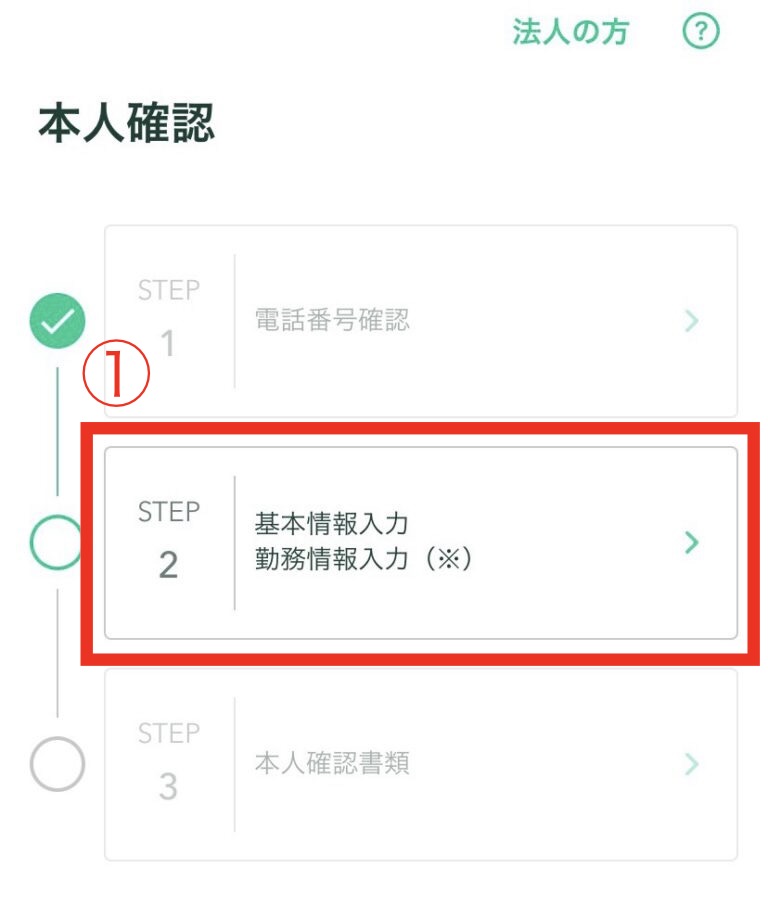
基本情報や勤務先などを入力して、「確認」をタップ。
②本人確認書類を提出する
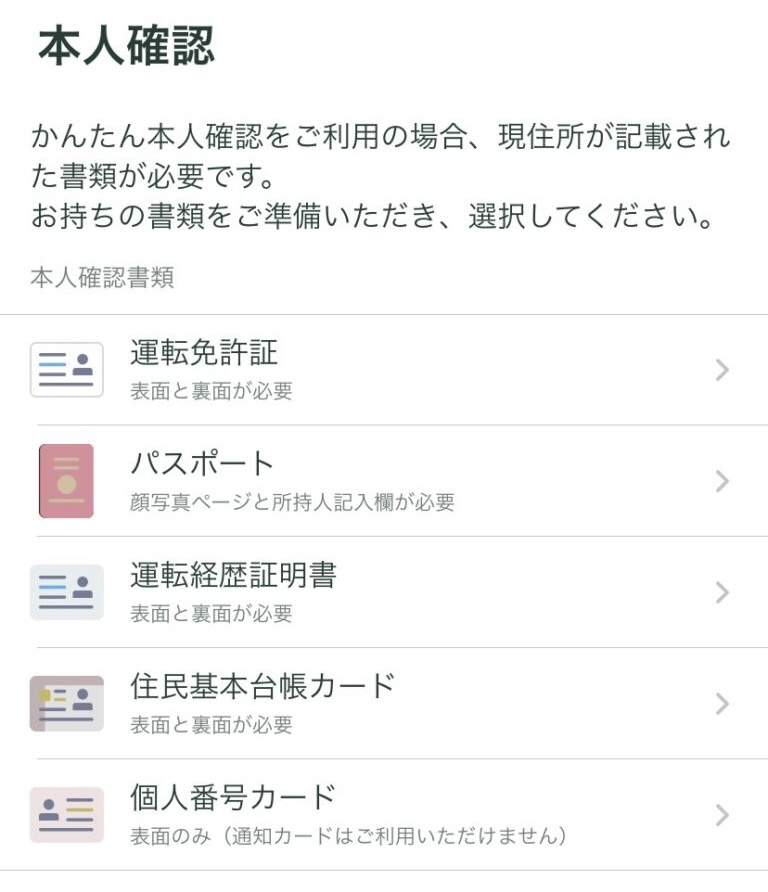
上記のいずれか1つを選択。
必ず現住所が記載されたものを用意してくださいね!
③本人確認書類と顔写真の撮影
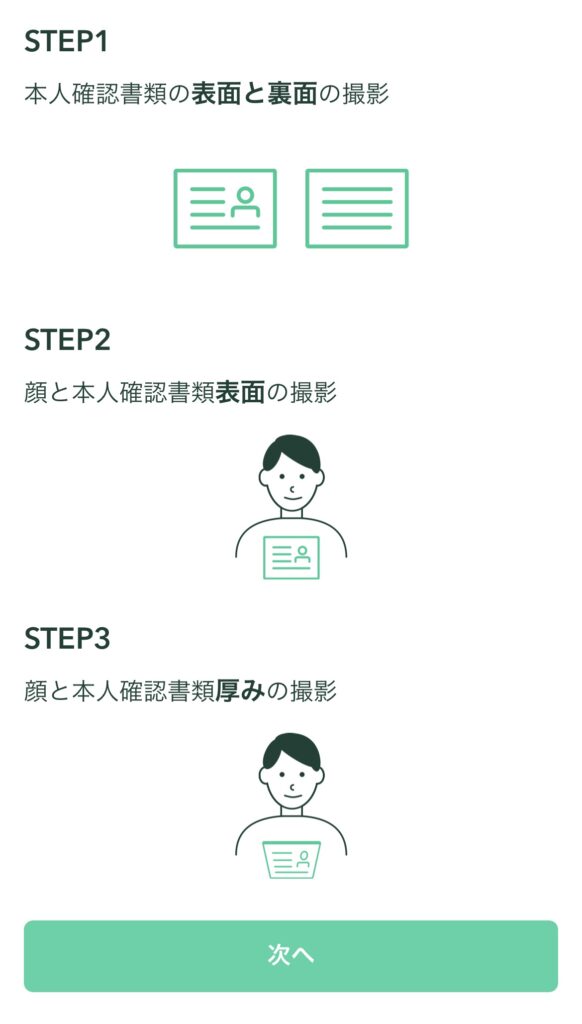
上記の3ステップの写真撮影が必要になります。
撮影方法は、公式チャンネルの動画も参考にしてみてくださいね!
ここまでできたら「上記内容で提出」をタップして完了です!
最短1日で「口座開設完了のお知らせ」メールが届くので、楽しみに待ちましょう😄
ちなみに私は、写真撮影に不備がありやり直したので2日かかりました😅
明るい場所で、ゆっくり顔を動かすことに気をつけたほうがよさそうです!
注意ポイント
PCなどのブラウザから本人確認をする場合は、2種類以上の本人確認書類の撮影による提出が必要です。
審査完了後に簡易書留でハガキが届くので、受け取り後に取引を開始できます。
ステップ3で終わり?と思いましたか?
最後に大事な【ステップ4】があるので、ぜひお読みください!
【ステップ4】2段階認証を設定する
不正ログインや取引被害防止のため、2段階認証を必ず行いましょう!
①アプリを開いてアカウントの「設定」をタップ
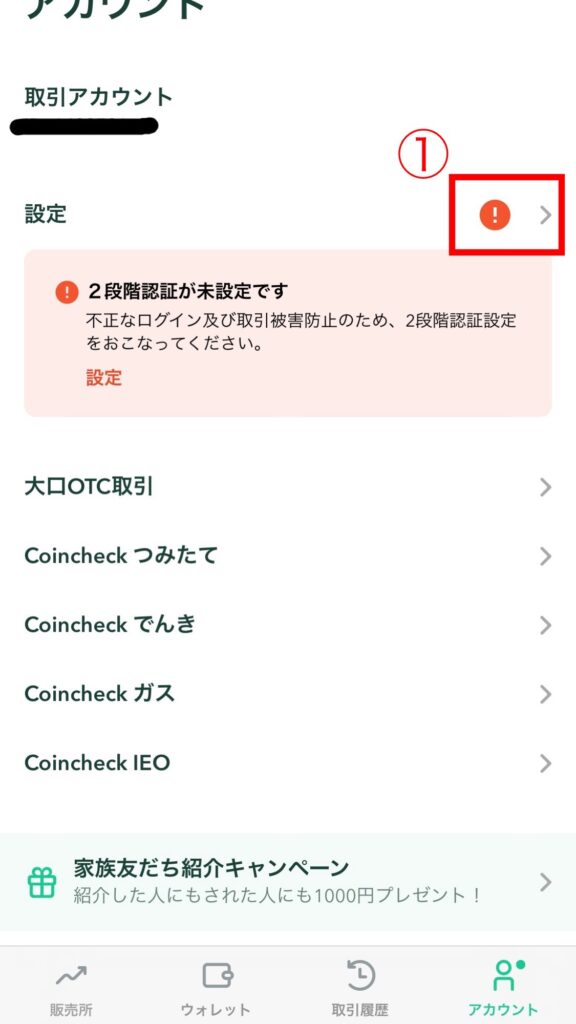
②「2段階認証設定」をタップ
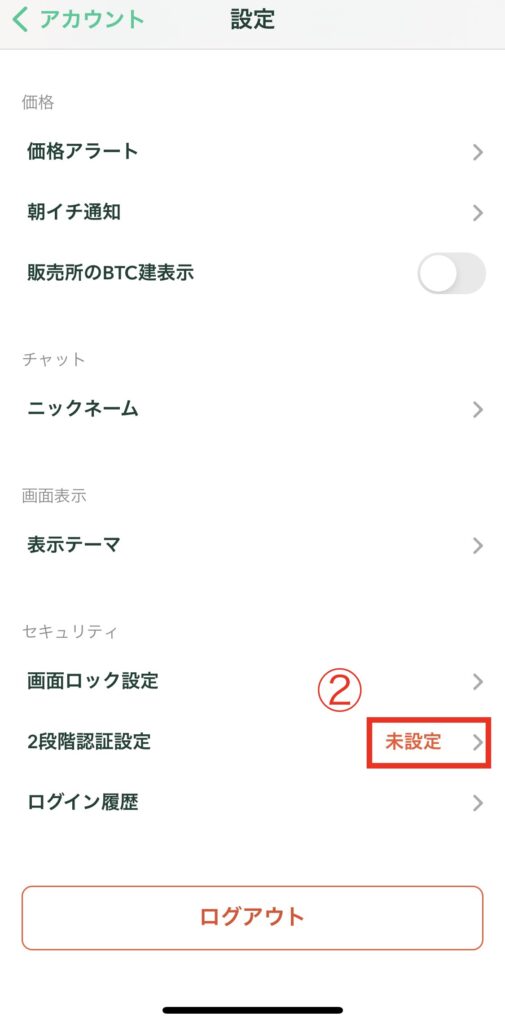
③セットアップキーをコピー
④「認証アプリを起動」をタップ
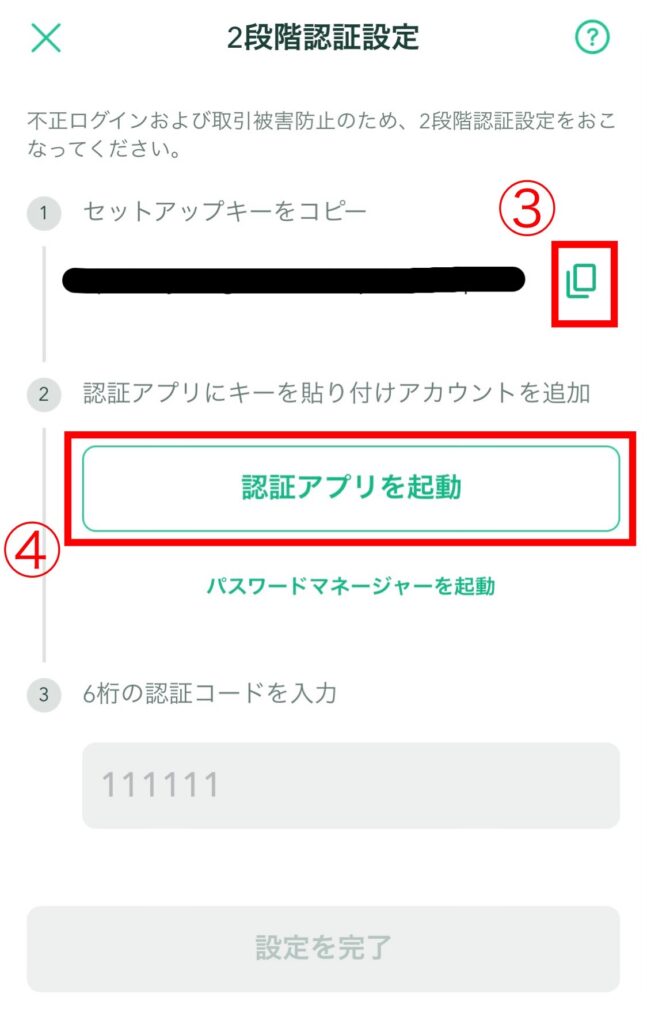
⑤「Google Authenticator」をタップ
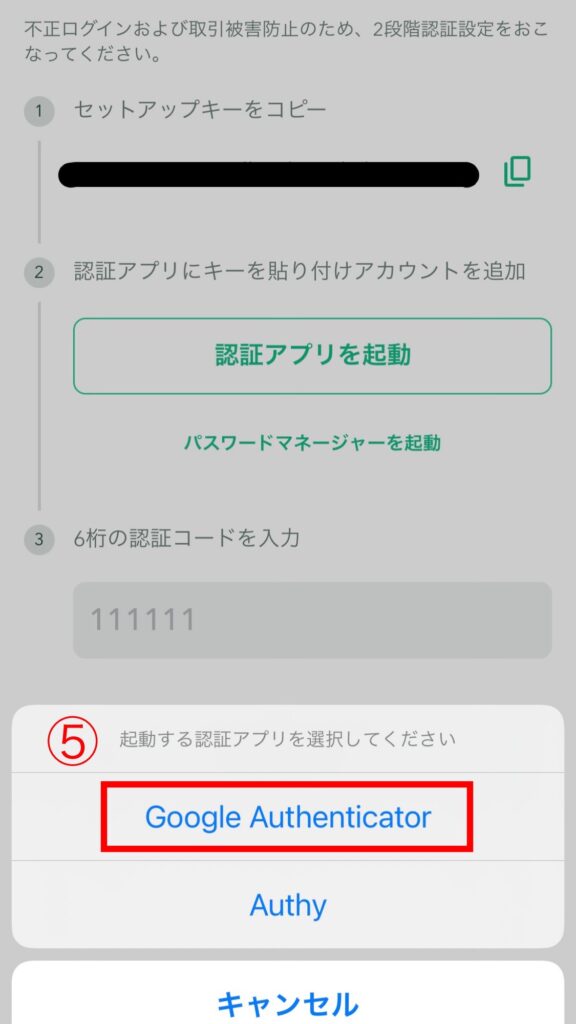
⑥アプリをダウンロードする
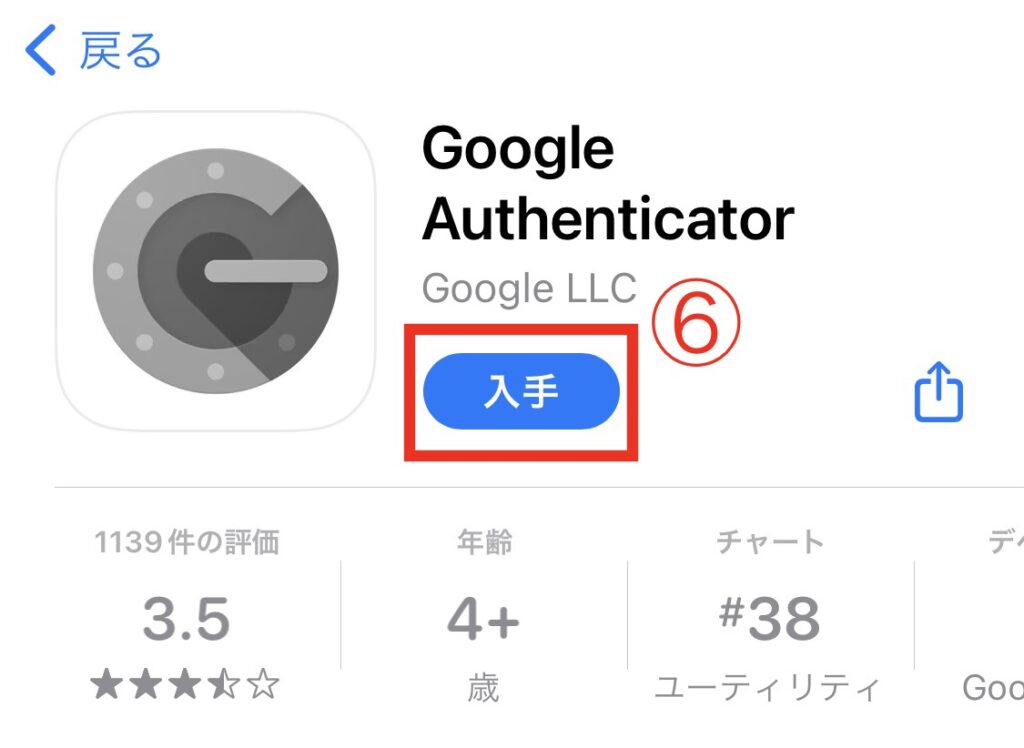
⑦ダウンロードしたアプリを開き「開始」をタップ
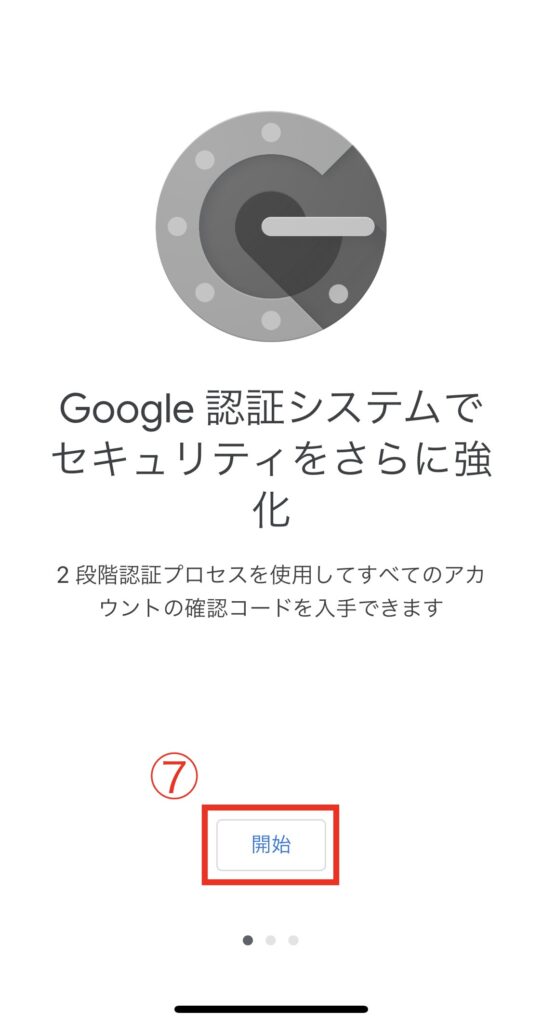
⑧「アカウント」にわかりやすい名前を入力(あとで見た時にわかれば何でもOK)
「キー」に③でコピーした「セットアップキー」をペーストして「追加」をタップ
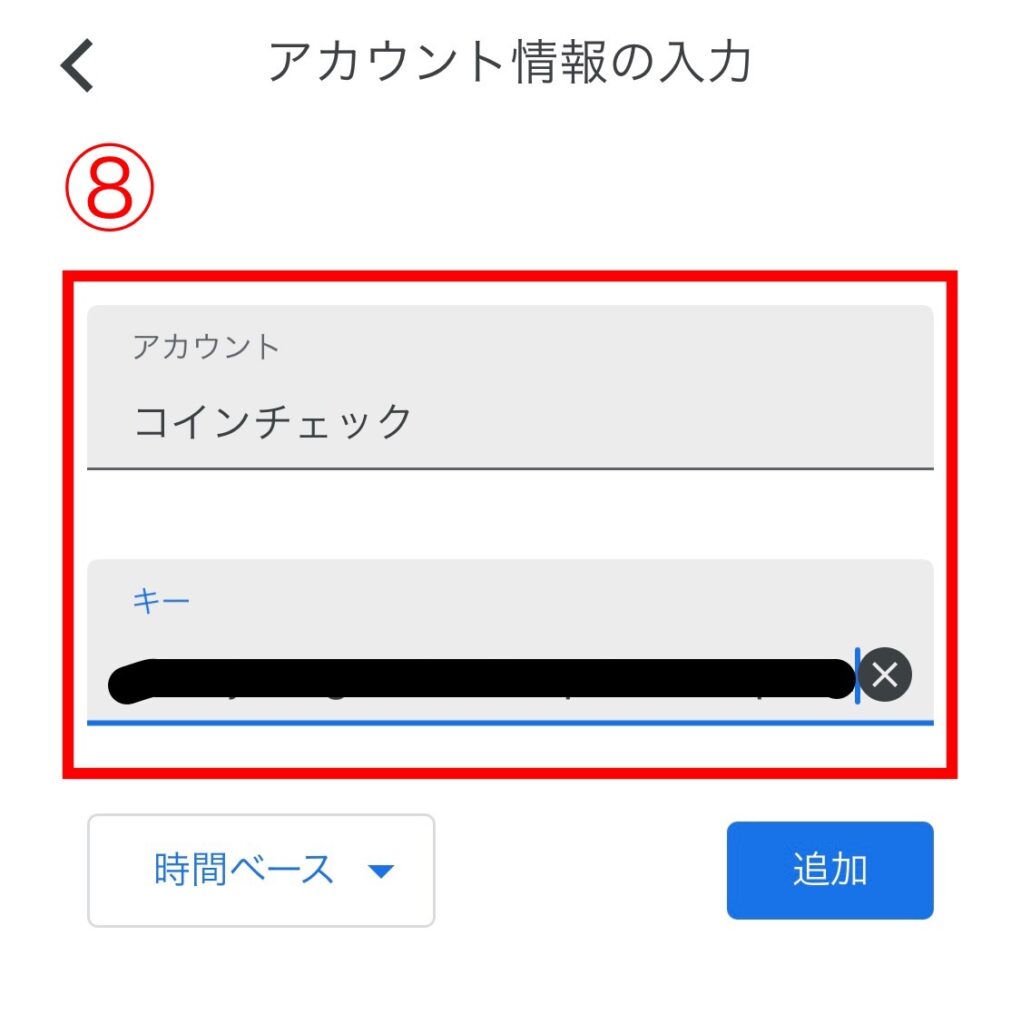
⑨6桁の認証コードをコピーする
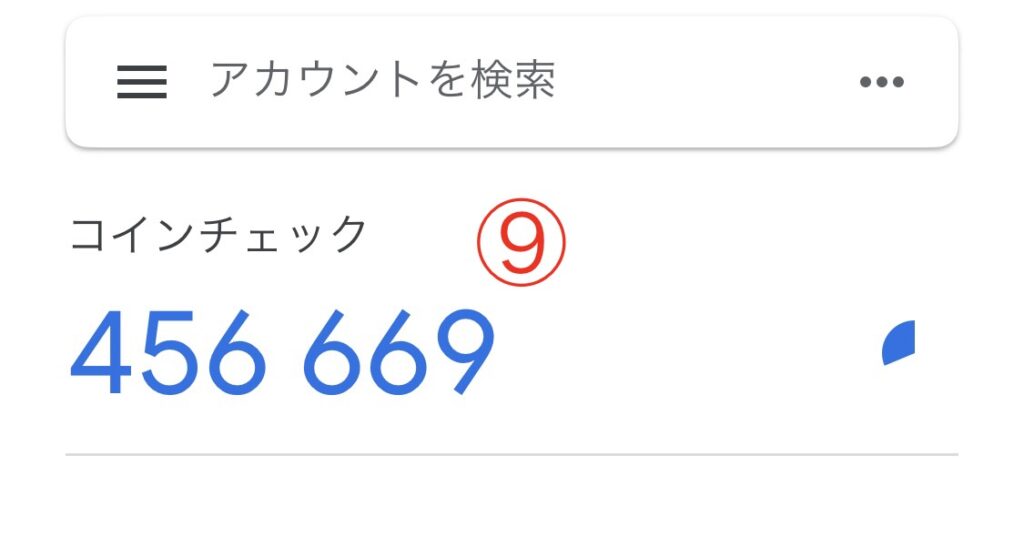 右の青丸は認証コードの有効時間です。時間内にコピーしましょう!
右の青丸は認証コードの有効時間です。時間内にコピーしましょう!
⑩コインチェックのアプリに戻って、6桁の認証コードを入力し「設定を完了」をタップ
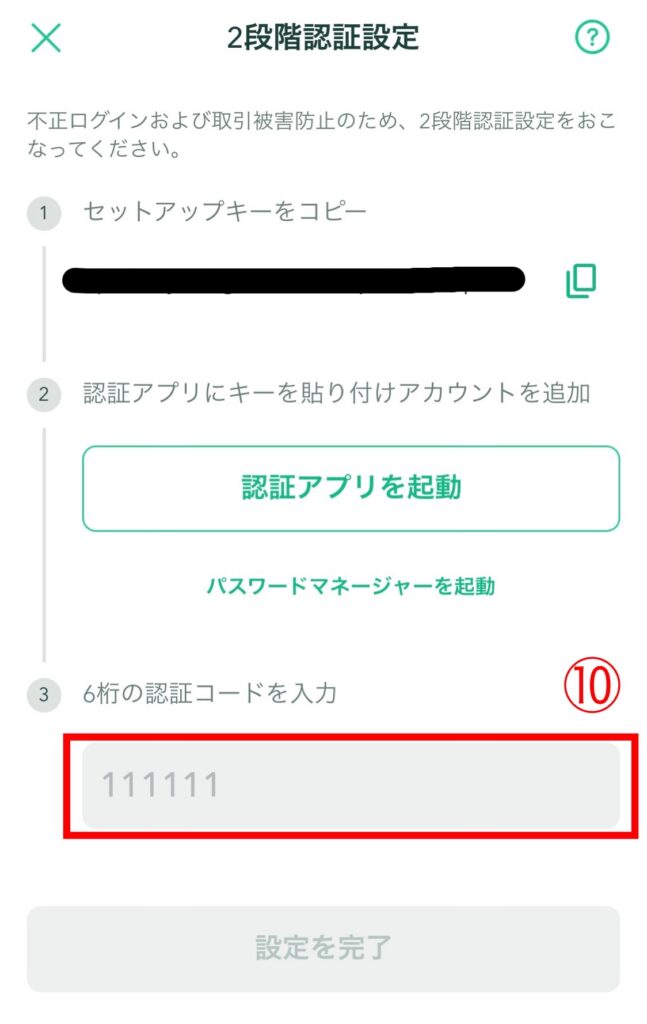
下記のメールが届けば2段階認証の設定は完了です!
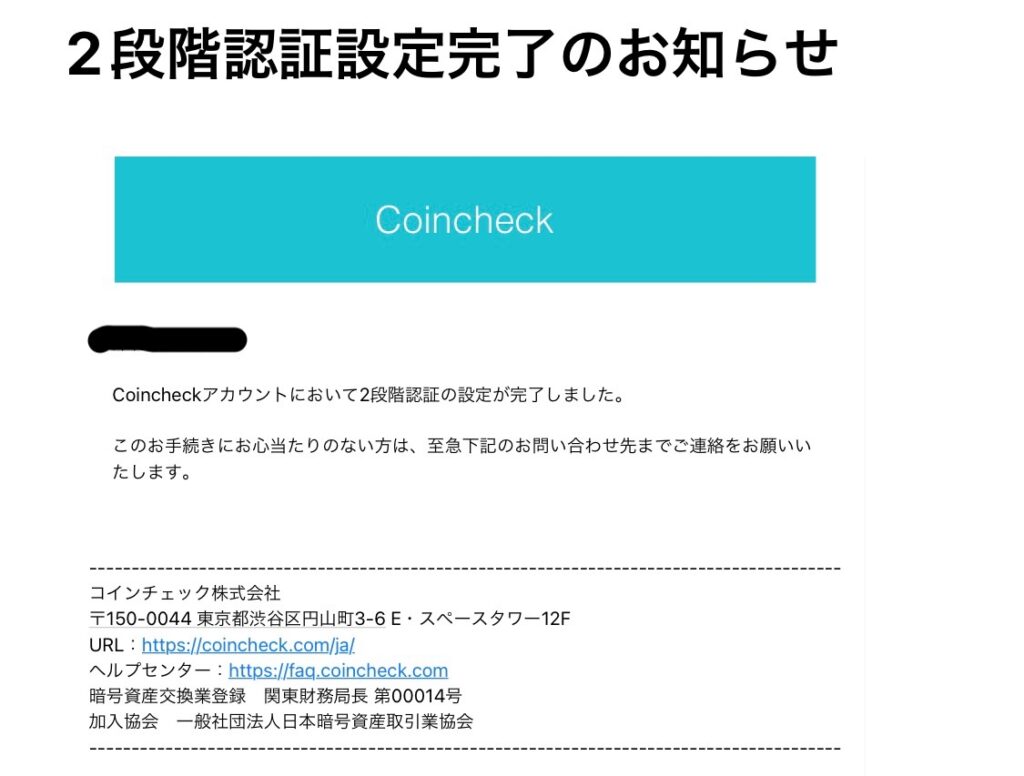

これで口座開設は完了です♪
おわりに
今回お伝えしたのは以下のとおりです。
- 初心者にコインチェックがおすすめな理由3つ
- セキュリティが高く信頼できる
- スマホアプリの操作がかんたん
- 500円から購入できる
- コインチェックの口座開設方法
- 【ステップ1】アカウント登録
- 【ステップ2】電話番号認証をする
- 【ステップ3】本人確認書類の提出
- 【ステップ4】2段階認証を設定する
いかがでしたか?
タイミングによっては、口座開設に時間がかかる場合があります。
安いタイミングを逃さないためにも、早めの口座開設がおすすめですよ🙆♀️
初心者の方はいきなり大金をつぎ込むのは危険です⚠️
まずは少額から慣れていきましょう!
入金〜買い方まではこちらの記事でまとめています♪
-

-
【コインチェック】仮想通貨の買い方を解説!販売所と取引所どっちがいいの?
続きを見る


